Как удалить свою историю и список просмотра из Amazon Prime Video

https://www.youtube.com/watch?v=x1-ENWpA5Jc Amazon Prime Video постоянно совершенствует свои услуги, предоставляя новые функции и продукты для улучшения
Из-за влияния перевода Covid-19 ученики продолжают покидать школу, чтобы обеспечить расписание учителей всех уровней для перехода к онлайн-обучению для учащихся через Zoom , Cisco Webex , TranS . Но чтобы преподавать онлайн, учителям нужно много времени, чтобы подготовить планы уроков, переключиться на PowerPoint для презентаций.
Microsoft Office 2016 Microsoft Office 2019
Чтобы сократить время на редактирование и заполнение PowerPoint, предложите учителям и преподавателям в следующей статье обратиться к тому, как полностью автоматически перенести содержимое Word в PowerPoint, в следующей статье:
Шаг 1: Откройте файл Word для копирования содержимого, нажмите « Файл».
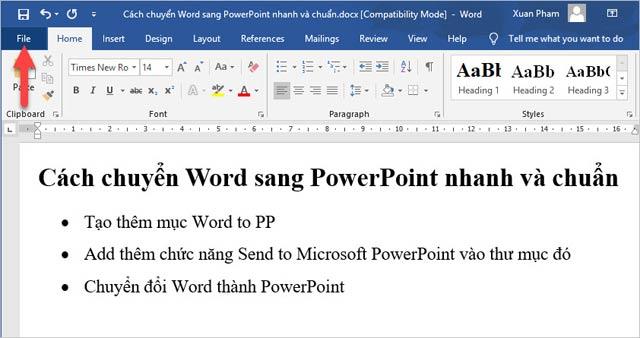
Шаг 2: Затем нажмите на Опции.
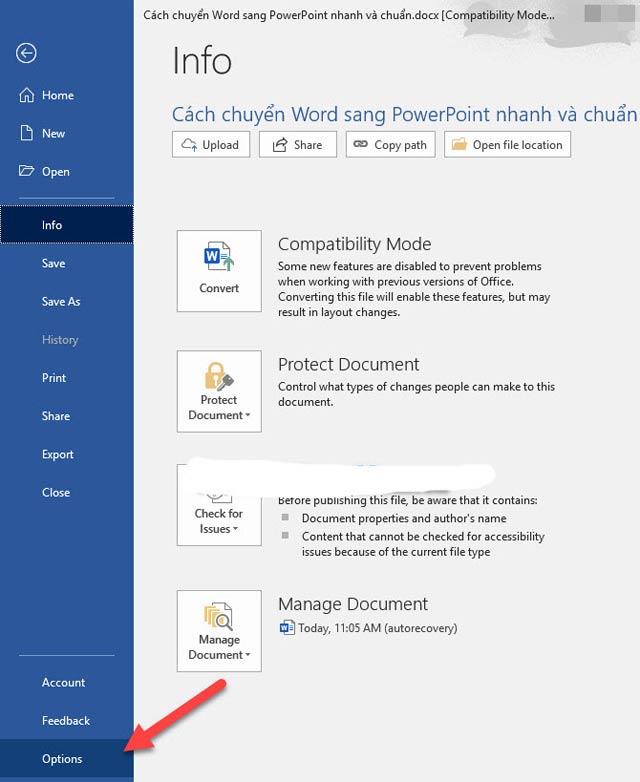
Шаг 3: Сразу после появления окна « Параметры Word» нажмите « Настроить ленту» . В поле « Настроить ленту» справа нажмите « Новая группа» («Пользовательская») на вкладке « Главная».
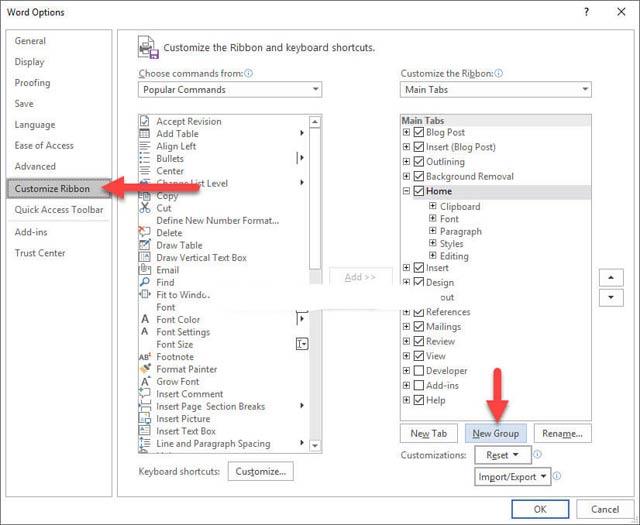
Шаг 4. Вы можете переименовать элемент, нажав « Переименовать», затем введите новое имя в поле « Отображаемое имя» и нажмите кнопку « ОК».

Шаг 5. В разделе « Выбрать команды из» выберите « Все команды» . Затем выберите « Отправить в Microsoft PowerPoint», нажмите кнопку « Добавить» , чтобы добавить вновь созданную группу.

Шаг 6: Наконец, нажмите OK, чтобы подтвердить изменения.
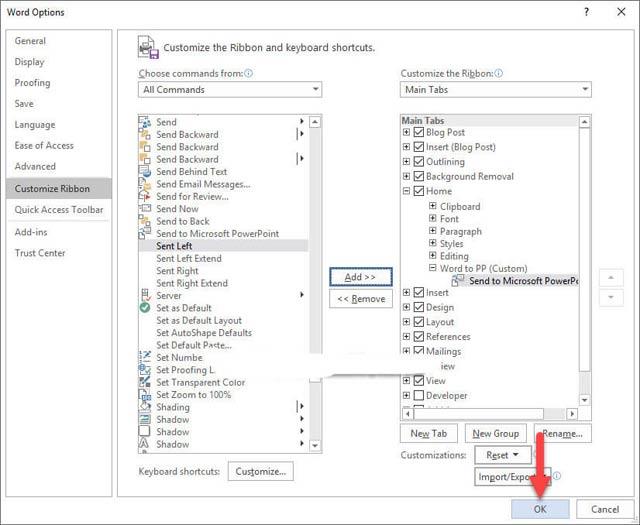
Шаг 7. Теперь вы увидите раздел « Отправить в Microsoft PowerPoint» на ленте « Домой» , даже при следующем открытии Word он все еще там. Чтобы скопировать содержимое Word в PowerPoint, просто нажмите Отправить в Microsoft PowerPoint .
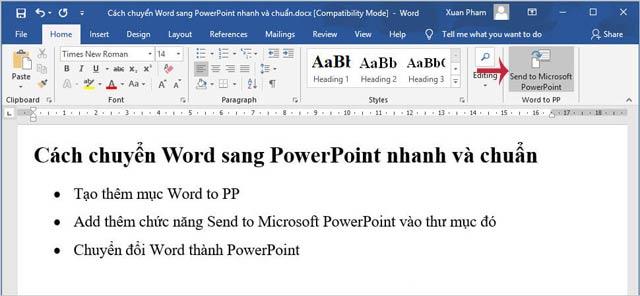
Шаг 8: После завершения процесса копирования и перемещения формат. Приложение PowerPoint теперь откроется автоматически.
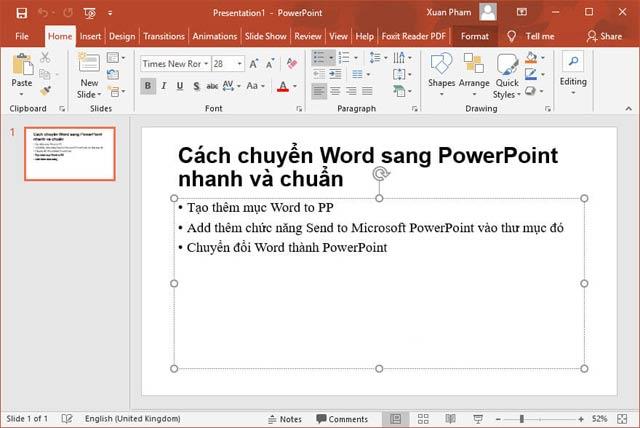
Процесс также изменился, чтобы соответствовать слайдам, содержимое также выравнивается по каждой большой папке, подкаталогу, разбитому на слайды. Однако, если вам это не нравится, то вам нужно немного подстроиться под свои собственные.
https://www.youtube.com/watch?v=x1-ENWpA5Jc Amazon Prime Video постоянно совершенствует свои услуги, предоставляя новые функции и продукты для улучшения
Правильное управление проектами имеет важное значение для эффективного и своевременного завершения проектов. Smartsheet и Airtable — два инструмента, которые вы можете рассмотреть для проекта.
Minecraft — это использование творчества, чтобы выжить. Один из недооцененных способов проявить свои творческие способности в игре — это баннеры. Они не
Microsoft Surface Pro 6 был анонсирован Microsoft на своем ежегодном мероприятии в Нью-Йорке, продолжая линейку Surface Pro компании. Это будет
Немногие университетские курсы могут включать в число лекторов Марка Цукерберга и Стива Баллмера. Не так уж много университетских курсов, где больше
Копирование содержимого в буфер обмена iPad удобно, поскольку оно предоставляет пользователям легкий доступ к тексту, фотографиям, видео и т. д. Однако вы можете копировать информацию.
Если вы используете приложение для редактирования видео KineMaster, вам может быть интересно, как загружать видео на YouTube. В конце концов, приложение для обмена видео онлайн не имеет себе равных.
Коллаборация «Fortnite» и «Звездных войн» подарила игрокам особые способности Силы и квесты «Звездных войн». Сила Силы появилась в Главе 4.
Roblox предлагает креативные и уникальные способы создания миров. Если вы хотите поделиться своим игровым опытом в Roblox и любой из его игр, добавьте друга.
Добавление дополнительного места для хранения данных на PlayStation поможет вам справиться с современными размерами игр. Сегодняшние игры больше, чем раньше, и занимают много места на PS.
Если ваш компьютер внезапно стал работать медленнее, вашей первой мыслью может быть то, что ОЗУ слишком мало или что в нем заразился вирус. Однако
Если вы являетесь пользователем RingCentral, возможно, вы захотите изменить свой пароль. Возможно, у вас есть проблемы с безопасностью или вы просто хотите выбрать пароль, который будет проще подобрать.
Если вы какое-то время были активны в Telegram, возможно, вы захотите изменить изображения своего профиля. Однако старые изображения профиля не удаляются автоматически.
Платформа Twitch имеет возможность защитить вас от просмотра вредных, оскорбительных и оскорбительных выражений в чате. Для более молодых пользователей желательно иметь
https://www.youtube.com/watch?v=Pt48wfYtkHE Документы Google — отличный инструмент для совместной работы, поскольку он позволяет нескольким людям редактировать и работать над одним документом.
Несмотря на то, что существует множество инструментов цифрового искусства, Procreate выделяется среди других по причине. Он предназначен для рисования оригинальных произведений искусства с помощью стилуса и планшета, что дает вам
Бывают случаи, когда вы не хотите, чтобы ваши друзья в Facebook знали, что вы публикуете в Интернете. Возможно, вы продаете что-то, что подарил один из ваших друзей.
Хотите снять фильм о себе, стоящем в Париже, но вы никогда не были во Франции? Вы можете сделать это в iMovie, удалив фон и вставив новый.
Возможно, вы заметили, что размер текста в сообщениях Snapchat изменился. Причина в том, что приложение адаптировано к настройкам вашего телефона. К счастью, если
В этом руководстве вы узнаете, как найти и заказать новейший планшет Fire в магазине Amazon.


















